Prieskumník súborov sa neotvorí v systéme Windows 11/10
Keď Prieskumník zlyhá alebo zamrzne,(File Explorer crashes or freezes,) v Windows 11/10 je to hlavný problém – hlavne preto, že Prieskumník(File Explorer) má takmer všetky použiteľné údaje. Občas sa nezobrazí možnosť, keď sa používateľ pokúsi spustiť explorer.exe(launch explorer.exe) na otvorenie niektorých súborov. Niektorí používatelia zaznamenali problém, že Windows File Explorer sa jednoducho neotvorí, keď kliknú na jeho ikonu.
Windows File Explorer sa neotvorí
Ak čelíte tomuto problému, tu je niekoľko vecí, ktoré môžete vyskúšať.
1] Reštartujte Prieskumníka
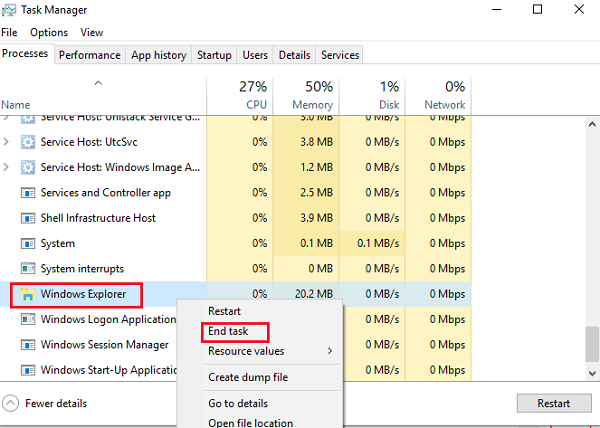
Hneď v hornej časti okna Správca úloh(Task Manager) nájdete možnosť Súbor(File) . Kliknite naň a vyberte možnosť Spustiť(Run) novú úlohu. Potom budete musieť do poľa zadať explorer.exe . Kliknite na Enter(Enter) .
Pomáha to?
2] Nastavte predvolené hodnoty Prieskumníka
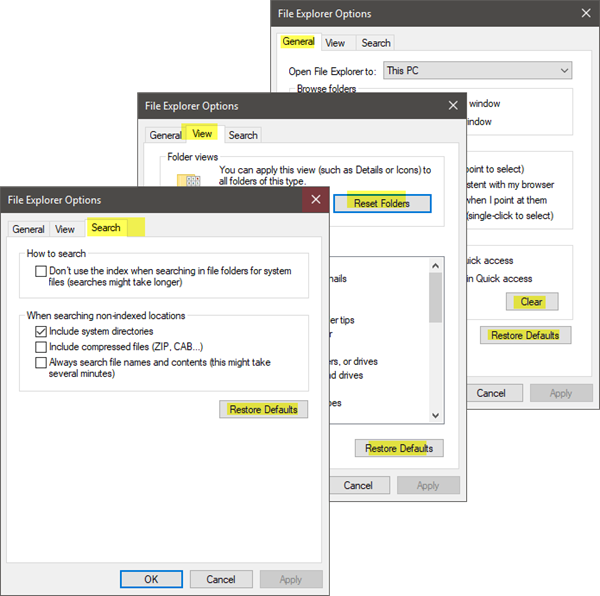
Otvorte Možnosti Prieskumníka(Open File Explorer Options) (predtým známe ako Možnosti (Options)priečinka(Folder) ) v časti Spustiť vyhľadávanie(Start Search) a postupujte takto:
- Na karte Všeobecné : (General)Vymažte históriu Prieskumníka(Clear File Explorer History) a stlačte Obnoviť predvolené(Restore Defaults)
- Na karte Zobraziť : Stlačte tlačidlo (View)Obnoviť priečinky(Reset folders) a Obnoviť predvolené(Restore Defaults) nastavenia.
- Na karte Hľadať : Stlačte tlačidlo (Search)Obnoviť predvolené(Restore Default) s.
Stlačte Použiť, OK a ukončite.
Teraz skúste otvoriť Prieskumníka a uvidíte.
3] Riešenie problémov v stave čistého spustenia
Spustite systém Windows v stave čistého spustenia(Clean Boot State) a zistite, či problém pretrváva alebo zmizne. Ak môžete otvoriť Prieskumníka(Explorer) , znamená to, že nejaký proces alebo doplnok tretej strany bráni jeho otváraniu. Budete musieť odstrániť problémy manuálne a pokúsiť sa nájsť problematický proces.
4] Zmeňte nastavenia zobrazenia
Prejdite na tlačidlo Štart(Start) , vyberte položku Nastavenia(Settings) a prejdite na položku Systém(System) . V zozname naľavo by bola predvolene vybratá karta Zobrazenie .(Display)
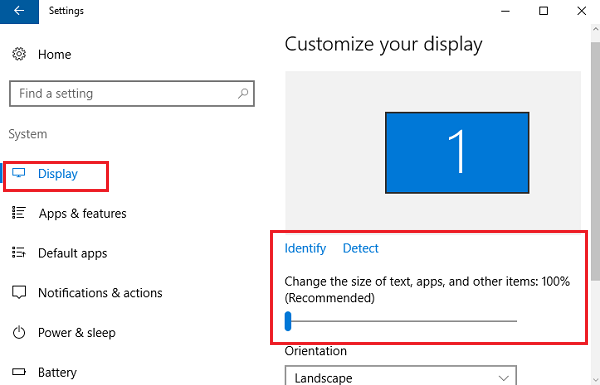
A teraz skontrolujte, či máte prístup k Prieskumníkovi(Explorer) , aby ste zistili, či funguje.
Čítať(Read) : Systém Windows nemôže nájsť súbor explorer.exe
5] Sú dôvodom chybné programy?
Nevyhnutné aplikácie a antivírusové programy niekedy spôsobujú zlyhanie nášho systému. Používatelia sa zhodli, že častejšie dochádza k zlyhaniu Prieskumníka(File Explorer) v dôsledku nefunkčného antivírusového softvéru. A Prieskumník(Explorer) sa obnoví po jeho vypnutí z panela úloh(Task Bar) . Tento problém možno izolovať dočasným zastavením alebo odinštalovaním podozrivých aplikácií a kontrolou, či sa tým problém vyriešil.
6] Vytvorte(Create) novú cestu pre skratku Prieskumníka(Explorer)
Kliknite pravým tlačidlom myši na ikonu Prieskumník(File Explorer) a na paneli úloh vyberte položku Odopnúť(Unpin) . Potom znova kliknite pravým tlačidlom myši kdekoľvek na pracovnej ploche. V zobrazenej ponuke vyberte položku Nový( New) a potom prejdite na položku Skratka(Shortcut) a vytvorte odkaz.
Do prázdneho miesta v okne Vytvoriť odkaz(Create Shortcut ) zadajte C:\Windows\explorer.exe . Kliknite na tlačidlo Ďalej(Next) . Nezabudnite premenovať súbor na Prieskumník(File Explorer) . Vyberte Dokončiť.
Teraz kliknite pravým tlačidlom myši na novú skratku, ktorú ste vytvorili, a zistite, či sa otvorí Prieskumník .(Explorer)
Dajte nám vedieť, či vám tu niečo pomohlo alebo či máte nejaké ďalšie nápady, o ktoré by ste sa chceli podeliť.(Please let us know if anything here helped you or if you have any other ideas to share.)
Tieto opravy súvisiace s Prieskumníkom by vás tiež mohli zaujímať:(These Explorer related fixes may also interest you:)
- Prieskumník zlyhá po kliknutí pravým tlačidlom myši
- Windows Explorer Zlyhá v konkrétnom priečinku Video
- Prieskumník zlyhá pri vykonávaní akýchkoľvek operácií na paneli úloh .
Related posts
Ako zobraziť tablu podrobností v Prieskumníkovi v systéme Windows 11/10
Ako odstrániť ikonu OneDrive z Prieskumníka v systéme Windows 11/10
Ukážky miniatúr obrázkov sa nezobrazujú v Prieskumníkovi súborov v systéme Windows 11/10
Vypnite zobrazenie nedávnych položiek vyhľadávania v Prieskumníkovi v systéme Windows 11/10
Ako otvoriť Prieskumník v systéme Windows 11/10
Ako používať Prieskumník v systéme Windows 10 - Príručka pre začiatočníkov
Ako vytvoriť nový priečinok v systéme Windows 11/10?
Povoľte alebo zakážte prístup k možnostiam Prieskumníka v systéme Windows 11/10
Pridajte funkciu Print Directory do Prieskumníka súborov v systéme Windows 10
Ako pridať alebo odstrániť kartu Zabezpečenie z Prieskumníka v systéme Windows 10
Súbory zobrazujúce nesprávne dátumy v Prieskumníkovi v systéme Windows 11/10
Ako zobraziť všetky jednotky v priečinku Tento počítač systému Windows 11/10
Súbor sa nepodarilo pripojiť, súbor obrazu disku je poškodený v systéme Windows 11/10
Ako odstrániť OneDrive z Windows 10 File Explorer
Ako povoliť začiarkavacie políčka na výber súborov a priečinkov v systéme Windows 11/10
Ako získať pomoc s Prieskumníkom v systéme Windows 10
muCommander je jednoduchá alternatíva File Explorer pre Windows PC
Ako zmeniť šírku posúvača v systéme Windows 11/10
Povoľte alebo zakážte náhľady miniatúr v Prieskumníkovi súborov v systéme Windows 11/10
Prieskumník stále padá, zamŕza alebo prestal fungovať v systéme Windows
